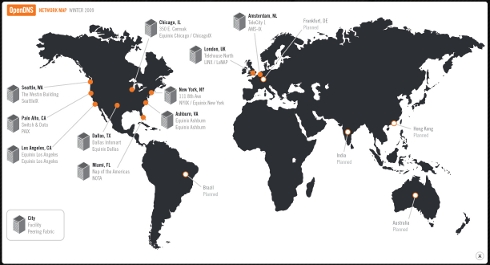
Karte des Standorts von OpenDNS Servern. Quelle: www.opendns.com.
Web-Service OpenDNS ist eine profitable Alternative zu DNS-Servern von ISPs aufgrund der Verfügbarkeit von zusätzlichen nützlichen Funktionen, die den Komfort und die Sicherheit der Arbeit im Internet erhöhen.
Mit dieser einfach den Dienst einzurichten, können Sie verhindern, dass Benutzer Zugriff auf einen oder mehr Computer zu einer unerwünschten Content-Websites, um Computer vor bösartiger Software über das Internet verbreitet zu schützen, relevante Treffer im Internet erhalten, wenn eine nicht vorhandene Website-Adresse anfordert oder Website ist vorübergehend nicht verfügbar wegen für Fehler und so weiter.
OpenDNS bietet Lösungen für Privat- und Firmenkunden. In den meisten Fällen haben Sie genug Möglichkeiten für ein kostenloses Konto, um die gleichen höheren Anforderungen für den Dienst zu erfüllen, gibt es erweiterte bezahlte Konten.
Als nächstes werden wir uns die OpenDNS-Funktionen ansehen und lernen, wie man schnell mit dem Service beginnt. Aber lasst uns zuerst darüber sprechen, was DNS-Server sind – für diejenigen unserer Leser, die daran interessiert sind.
Über DNS-Server
Um zu der Site zu gelangen, die wir benötigen, teilen wir dem Browser den Domainnamen der Site mit. Domänen werden jedoch nur für die Bequemlichkeit der Erinnerung an Menschen erfunden. Tatsächlich werden für die Adressierung im Internet IP-Adressen verwendet, die aus vier durch Punkte getrennte Zahlen bestehen. Die IP-Adresse von www.google.com lautet beispielsweise 74.125.45.100.
Sehr einfach wird jeder Domäne eine IP-Adresse zugewiesen. Wenn Sie in der Domäne auf die Site zugreifen, wird die Anforderung zuerst an einen Server mit der Bezeichnung DNS-Server (DNS oder Domain Name System) gesendet und dann an die dieser Domäne zugewiesene IP-Adresse übertragen. Anschließend wird die Seite der angeforderten Site in Ihrer Domäne geöffnet Browser.
Anbieter in der Organisation des Internetzugangs bieten uns die Möglichkeit, ihre DNS-Server zu nutzen. Alternative DNS-Server können jedoch eine bessere Wahl sein: zusammen mit ihnen werden zusätzliche nützliche Dienste angeboten, wobei die Stabilität und Geschwindigkeit der Verarbeitungsanforderungen in manchen Fällen höher als die der DNS-Server Ihres Providers sein können. Die Erfahrung zeigt jedoch, dass der Hauptvorteil von DNS-Servern von Drittanbietern nützliche Dienste sind, nicht die Geschwindigkeit, da der Geschwindigkeitsvorteil gering ist und nicht immer erreicht werden kann.
Einer der Anbieter alternativer DNS-Server – und vielleicht der beste – ist der OpenDNS-Artikel, der in diesem Artikel diskutiert wird. Es sind nicht nur DNS-Server, es ist ein Web-Service mit einer praktischen und angenehm aussehenden Oberfläche. OpenDNS verfügt über eine Reihe von zusätzlichen Funktionen, die oben kurz erwähnt und im Folgenden näher beschrieben werden.
Nützliche OpenDNS-Funktionen
Filtern von unangemessenem Inhalt von Websites
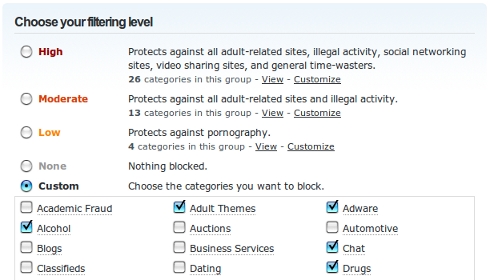
Filtern ist zu Hause nützlich, um Kinder vor unerwünschten Inhalten von Websites und in Ihrem Unternehmen zu schützen – den Zugriff auf Websites zu verbieten, die die Produktivität verringern.
OpenDNS bietet Content-Filterung auf ständig aktualisierte Datenbank von mehreren Millionen Domains basiert auf 55 Kategorien geordnet (Chat, Social Networking, Spiele, Pornographie, File-Sharing-Dienste, Filme, Humor, Podcasts, E-Commerce, etc.). Der Benutzer bestimmt selbständig jene Kategorien, deren Domains OpenDNS blockieren. Eine weitere Option ist die Auswahl einer der drei voreingestellten Filterstufen: niedrig, mittel oder hoch. Sie können Filterstufen konfigurieren, indem Sie die Kategorien der zu blockierenden Domänen manuell angeben.
Berechtigungen für bestimmte Websites verwalten
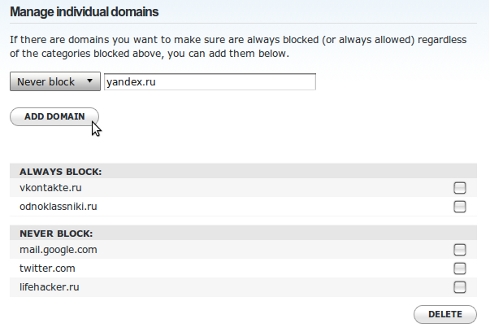
Neben dem Content-Filtersystem bietet OpenDNS auch ein Tool zum Erstellen von Black-und-White-Listen von Domänen – für eine strengere Kontrolle des Zugriffs auf Websites. Sie können diese Domänennamen von Websites angeben, die immer blockiert werden, und solche, die niemals blockiert werden, unabhängig von den Filtersystemeinstellungen.
Phishing- und Malware-Schutz
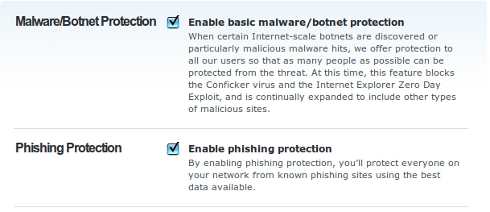
OpenDNS blockiert den Zugriff auf betrügerische Phishing-Seiten, die sich als bekannte und vertrauenswürdige Sites ausgeben, um vertrauliche Informationen (z. B. Logins und Passwörter) zu verarbeiten. Um zu ermitteln, ob eine Website phishing ist, wird die Phishing-Datenbank des PhishTank-Dienstes verwendet, die mit den gemeinsamen Bemühungen der großen Gemeinschaft aufgefüllt wird.
Darüber hinaus bietet OpenDNS Schutz vor bestimmten Arten von bösartigen Programmen, die über infizierte Websites verteilt werden, basierend auf den verfügbaren Daten auf solchen Websites.
Sicherstellen der Verfügbarkeit von Sites auch in Zeiten des Ausfalls ihrer autoritativen DNS-Server
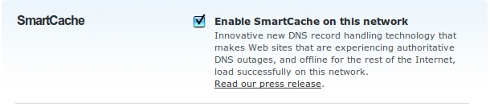
Oben habe ich darüber gesprochen, was DNS-Server sind. Ich stellte sie in der einfachsten Form dar, mit nur wenigen Strichen. Und hier ist eine Überraschung – in der Tat ist alles viel komplizierter: Es gibt verschiedene Arten von DNS-Servern, die verschiedene Funktionen ausführen und zusammen eine Hierarchie bilden.
In der technischen Weiterbildungskampagne wird zu Beginn des Artikels nur ein Typ von DNS-Servern betrachtet, und OpenDNS bietet Benutzern DNS-Server dieses Typs an – Anfragen von Ihren Computern nach der Übereinstimmung der eingegebenen Domainnamen mit den IP-Adressen der Sites.
Aber im Internet funktionieren auch andere DNS-Server. Jetzt sind wir an der sogenannten interessiert autoritativ DNS-Server, an die Anfragen von DNS-Servern des obigen Typs empfangen werden. Autorisierend – Dies sind die gleichen Server, die Informationen darüber speichern, welche IP-Adressen von Websites bestimmten Domänennamen zugeordnet sind.
Während der Zeiträume, in denen autorisierende DNS-Serverfehler auftreten, sind diese Informationen nicht verfügbar. Daher wird die Site, für die der inaktive autorisierende DNS-Server zuständig ist, nicht im Browser geöffnet, wenn die Site vom Domänennamen aufgerufen wird. Obwohl, wie Sie wissen, die Site selbst noch funktionsfähig ist und auf ihre IP-Adresse reagiert.
Dank seiner eigenen SmartCache-Technologie ermöglicht der OpenDNS-Dienst den Zugriff auf Sites, deren autorisierende DNS-Server derzeit nicht funktionieren. Wenn der autorisierende DNS-Server nicht auf die Anforderung antwortet, findet OpenDNS im speziellen Cache die zuvor gespeicherte IP-Adresse der von der Domäne angeforderten Site, die dem Benutzer den Zugriff auf diese Site ermöglicht.
Automatische Korrektur von Tippfehlern bei Eingabe eines Domainnamens in der Adressleiste des Browsers

OpenDNS kann Tippfehler bei der Eingabe von Domainnamen in dem Teil automatisch korrigieren, in dem die Top-Level-Domain angegeben ist. Domänen der obersten Ebene sind der richtige Teil des Domänennamens (.ru, .com, .net, .org usw.). Wenn der Benutzer beispielsweise www.google in der Adressleiste des Browsers eingibt.cmo, Dann konvertiert OpenDNS diesen falsch eingegebenen Domainnamen automatisch in den richtigen – www.google.com – und die angeforderte Webseite wird im Browser geöffnet.
Anzeigen der OpenDNS Guide-Seite mit relevanten Internet-Suchergebnissen in Fällen, in denen Sie aus irgendeinem Grund die angeforderte Webseite nicht öffnen können
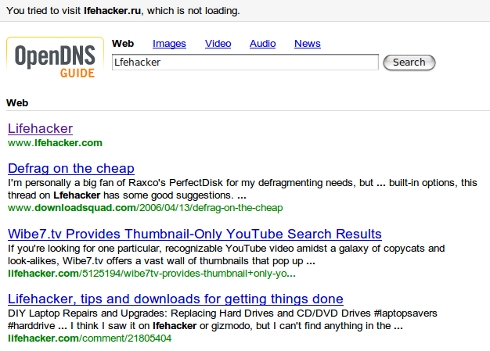
Wenn ein Benutzer eine nicht existierende Adresse oder Adresse einer Site eingibt, die aus technischen Gründen vorübergehend nicht erreichbar ist, durchsucht OpenDNS das Internet mit Hilfe der Yahoo-Suchmaschine auf die Anfrage, die dem eingegebenen Domainnamen entspricht.
Anstatt einer nutzlosen Standardseite mit einer Benachrichtigung, dass die angeforderte Webseite nicht geöffnet werden kann, sieht der Benutzer die Ergebnisse einer Suche im Internet, die ihm helfen können, die benötigten Informationen zu finden.
Verknüpfungen für den schnellen Zugriff auf häufig besuchte Websites
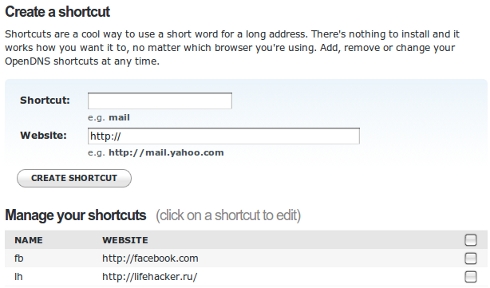
OpenDNS-Benutzer können Verknüpfungen für den Zugriff auf Websites erstellen – kurze Wörter oder Abkürzungen anstelle von Domänennamen. Erstellen Sie beispielsweise eine kurze Bezeichnung lh für die Adresse http://lifehacker.ru. Wenn Sie es in die Adressleiste des Browsers eingeben und die Eingabetaste drücken, gelangen Sie auf die Seite unseres Blogs.
Nutzungsstatistiken sammeln
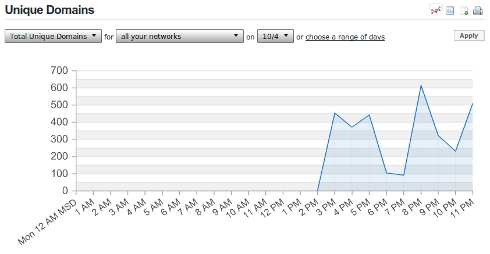
OpenDNS sammelt und liefert Statistiken für Benutzeraktivitäten. Der spezielle Bereich zeigt Statistiken zu den angeforderten Domains, angefordert und blockiert, die Domain-Bewertung nach der Anzahl der Anfragen usw. Statistiken können in Form von Grafiken oder Tabellen angezeigt, als Datei im CSV-Format heruntergeladen oder gedruckt werden.
Anpassen der OpenDNS-Serviceseiten
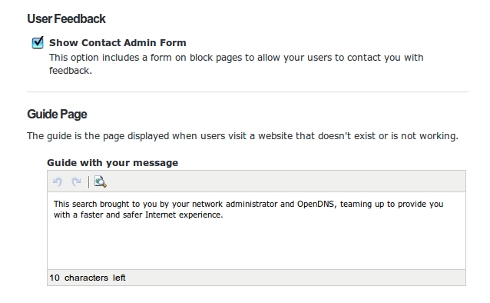
Sie können die Seite OpenDNS Guide mit Suchergebnissen, Seiten mit Benachrichtigungen über das Verbot des Zugriffs auf die angeforderte Site und Phishing-Versuche anpassen.
Mit diesem Dienst können Sie Ihr Logo auf den oben genannten Serviceseiten anzeigen sowie Optionen für Informationsnachrichten für Benutzer angeben und ein Formular für die Rückmeldung an den Administrator hinzufügen (für die Fälle, in denen OpenDNS in einem lokalen Netzwerk mehrerer Computer vom Systemadministrator verwendet wird).
Arten von OpenDNS-Konten
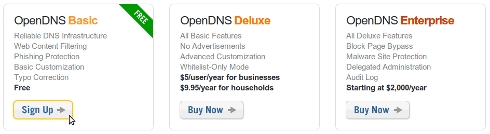
Bei der Registrierung bei OpenDNS können Sie zwischen drei Arten von Konten wählen: Basic, Deluxe oder Enterprise.
Der Basis-Account ist kostenlos und für die meisten Benutzer geeignet, die zu Hause oder in einem Unternehmen mit einer kleinen Anzahl von Mitarbeitern für einen oder mehrere Computer arbeiten.
Ein Deluxe-Konto ist eine progressive Alternative zu einem kostenlosen Konto und erfordert eine Zahlung von 9,95 US-Dollar pro Jahr, wenn Sie ein Heim auf 5 Computern oder 5 US-Dollar pro Jahr und Benutzer für Organisationen verwenden. Dieses Konto bietet umfangreichere Schwarz-Weiß-Listen von Domänen, die Möglichkeit, im Nur-Whitelist-Modus zu arbeiten, wenn der Zugriff auf alle Domänen außer Autorisiert blockiert ist, erweiterte Anpassung von Serviceseiten, längere Aufbewahrungsdauer des Statistikarchivs.
Das teuerste Konto – Enterprise – kostet ab 2000 US-Dollar pro Jahr und konzentriert sich auf die Verwendung von OpenDNS in der Unternehmensumgebung. Aus diesem Grund zusätzlich zu den Funktionen der beiden Konten Einstiegs bietet eine große Menge an schwarzen und weißen Listen von Domains, einen verbesserten Schutz vor Malware, E-Mail-Berichte über die Arbeit der Statistiken, unbegrenzte Lagerfähigkeit von Archivstatistiken, Zutrittskontrolle mehrerer Mitarbeiter auf die Verwaltung von Service und Protokollierung ihre Aktionen, fortgeschrittene technische Unterstützung.
Wie schnell kann ich OpenDNS verwenden?
Schritt eins
Um mit OpenDNS zu arbeiten, geben Sie in den Netzwerkeinstellungen des Computers, Modems oder Routers die IP-Adressen der DNS-Server 208.67.222.222 und 208.67.220.220 an. Manchmal müssen vier DNS-Server in den Einstellungen registriert werden – in diesem Fall bietet OpenDNS zwei zusätzliche IP-Adressen an: 208.67.220.222 und 208.67.222.220.
Der OpenDNS-Hilfeabschnitt enthält schrittweise illustrierte Anweisungen zum Konfigurieren von DNS-Servern auf einem Computer und in einem Modem oder Router.
Das Festlegen von DNS-Servern in Netzwerkeinstellungen dauert nicht länger als zwei Minuten. Starten Sie danach das Gerät mit den geänderten Einstellungen neu – und Sie werden von nun an der Benutzer der von OpenDNS angebotenen DNS-Server.
Schritt zwei
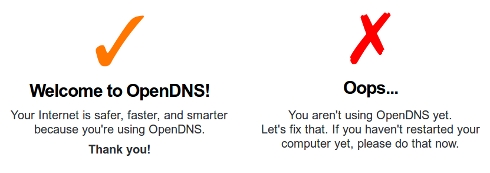
Um sicherzustellen, dass Sie alles richtig gemacht haben, gehen Sie zur speziellen OpenDNS-Begrüßungsseite. Wenn Sie die Meldung “Willkommen bei OpenDNS!” Sehen, haben Sie die DNS-Serveradressen korrekt registriert. Wenn die Meldung “Ups … Sie benutzen OpenDNS noch nicht” erscheint (“Oh … Sie benutzen OpenDNS noch nicht”) – etwas ist nicht in Ordnung, gehen Sie zurück zu den Netzwerkeinstellungen.
Schritt drei
Um zusätzliche nützliche Funktionen des Dienstes zu nutzen, müssen Sie sich registrieren, indem Sie eines der drei oben beschriebenen Konten auswählen. Nach der Registrierung stehen Sie dem Service Control Panel (Dashboard) zur Verfügung, über das Sie Zugriff auf alle Einstellungen von OpenDNS haben.
Ein wenig Nuance: Arbeiten mit OpenDNS, wenn Sie eine dynamische IP-Adresse haben
Sie müssen feststellen, welche IP-Adresse Ihres Computers statisch oder dynamisch ist. Wenn Sie nicht wissen, gibt es einen einfachen Weg, um herauszufinden:
1. Finden Sie Ihre aktuelle IP-Adresse heraus, indem Sie beispielsweise die Hauptseite von OpenDNS aufrufen und aufschreiben.
2. Trennen Sie die Verbindung zum Internet und stellen Sie die Verbindung wieder her. Wenn die IP-Adresse gleich bleibt, ist sie statisch, wenn sie geändert wird – dynamisch.
Mit einer statischen IP-Adresse können Sie OpenDNS bereits mit allen zusätzlichen Funktionen vollständig nutzen.
Wenn Sie eine dynamische IP-Adresse haben, die sich nach jeder Trennung / Verbindung mit dem Internet ändert, sollten Sie darauf achten, dass OpenDNS immer Ihre aktuelle IP-Adresse kennt. Andernfalls können Sie nicht alle nützlichen Funktionen des Dienstes nutzen.
Gehen Sie zunächst zum OpenDNS-Kontrollfeld (Dashboard) und aktivieren Sie im Abschnitt Erweiterte Einstellungen die Option Dynamische IP-Aktualisierung aktivieren (vergessen Sie nicht, auf die Schaltfläche Übernehmen zu klicken, um die Änderungen der Einstellungen zu speichern).

Jetzt müssen Sie ein kleines Programm installieren, das OpenDNS bei jeder Verbindung mit dem Internet über Ihre neue IP-Adresse informiert. Laden Sie eines dieser Programme für Windows oder Mac OS herunter, das von OpenDNS angeboten wird. Wenn Sie ein Linux-Benutzer sind, haben Sie zum Beispiel DDClient.
Wenn Sie aus irgendeinem Grund eines dieser Dienstprogramme nicht installieren möchten oder können, aktualisieren Sie die Informationen zu Ihrer aktuellen IP-Adresse manuell in OpenDNS. Wechseln Sie dazu auf der Registerkarte Einstellungen zum Dashboard. Im Abschnitt Ihre Netzwerke sehen Sie Ihre vorherige IP-Adresse und darunter die aktuelle. Klicken Sie auf das grüne Update-Symbol, um OpenDNS über die neue IP-Adresse zu informieren.
Fazit
OpenDNS scheint zu manchem komplexen Webservice einige mysteriöse, nur zu giks, Funktionen führen. Tatsächlich handelt es sich um einen einfach zu bedienenden und serviceorientierten Dienst, der unter anderem darauf abzielt, diejenigen zu erreichen, die sich nicht in die technischen Feinheiten des Internets und insbesondere der DNS-Server einarbeiten. OpenDNS kann ein zuverlässiger Vermittler zwischen Ihrem Computer und dem endlosen Internet werden, wodurch die Arbeit im Netzwerk bequemer und sicherer wird.
In diesem Artikel habe ich versucht, alle Informationen über OpenDNS strukturell zu geben, die Sie für einen schnellen Start besitzen müssen. Ich stelle jedoch fest, dass das Material sehr voluminös und manchmal schwer zu verstehen ist, trotz meines Wunsches, komplexe Dinge in einfachen Worten zu erklären. Und wenn Sie weitere Fragen zur Arbeit mit diesem Service haben, fragen Sie sie bitte in den Kommentaren – ich werde alle notwendigen Beratungen über die Einrichtung und Verwendung von OpenDNS geben.
OpenDNS
